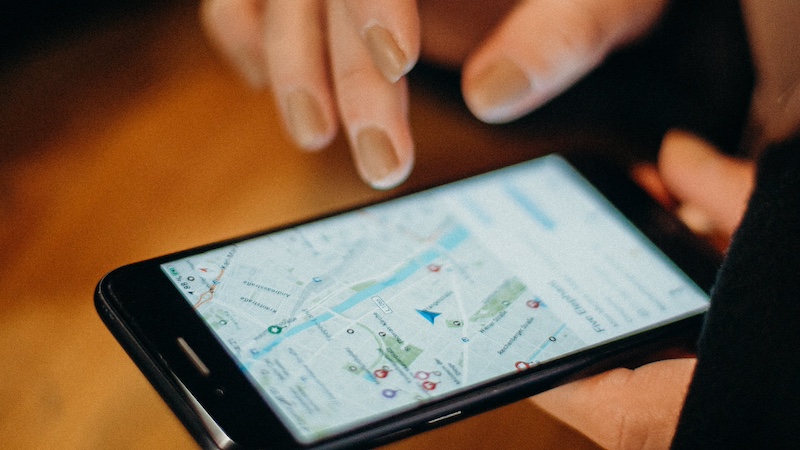Bei Google Maps kannst du dich künftig auch dreidimensional auf einer Route leiten lassen. Wir zeigen dir, wie du bei Google Maps die 3D-Ansicht für die Navigation aktivieren kannst.
Leise, still und heimlich hat Google ein neues Feature für seine App Google Maps herausgebracht. Künftig kannst du dir in der Navigation auch Gebäude in 3D ansehen.
Diese Neuerung bei Google Maps könnte das Orientieren an fremden Orten deutlich erleichtern. Denn mit dem neusten Update zeigt dir die Navi-App markante Gebäude entlang der Route auch dreidimensional an.
Bisher war das Feature nur in der normalen Kartenansicht verfügbar. Nun zieht Google bei der Navigation nach. Damit du die Funktion nutzen kannst, musst du sie allerdings bereits vor dem Start der Navigation aktivieren.
Google Maps: 3D-Ansicht für die Navigation aktivieren
Die dreidimensionale Ansicht von Gebäuden entlang deiner Route kannst du dir bei Google Maps künftig sowohl auf deinem Smartphone als auch im Browser anzeigen lassen.
Eine zusätzliche Installation ist hierfür nicht notwendig. Du solltest jedoch darauf achten, dass deine App auf dem neusten Stand ist, du also die aktuellste Version auf deinem Smartphone installiert hast.
So klappt es auf dem Smartphone
Hast du die Version deiner App überprüft, kannst du nun die 3D-Ansicht aktivieren. Öffne hierfür Google Maps und tippe in der oberen Rechten Ecke auf das kleine doppelte Viereck.
Hier konntest du bisher zwischen der Standard-Ansicht sowie Satellit und Gelände umschalten. Neben weiteren Funktionen findest du hier nun als letztes Icon auch den Punkt 3D.
Beachte, dass du die 3D-Ansicht bisher nur aktivieren kannst, wenn du deine Kartenansicht auf Standard gestellt hast.
Um dich in deiner dreidimensionalen Ansicht zu bewegen, kannst du die Karte auf deinem Smartphone mit zwei Fingern nach oben schieben. So verändert sich die Ansicht. Du kannst aber auch dein Smartphone neigen oder dich mit dem Finger durch die Navigation bewegen.
Google Maps: 3D-Ansicht auf dem Desktop aktivieren
Willst du die neue Ansicht im Browser nutzen, musst du zunächst die Seite von Google Maps öffnen. Hier findest du die Einstellungen für deine Kartenansicht in der unteren linken Ecke.
Klicke auf das Feld „Ebenen“ und öffne das Menü vollständig mit einem Klick auf die Schaltfläche „Mehr“. Nun musst du ganz unten bei „Kartentyp“ einen Haken bei „Globusansicht“ setzen. Ist diese aktiviert, findest du am Rand deiner Karte den Button „3D“, über den du in den 3D-Modus bei Google wechseln kannst.
Auch interessant: